
Mozilla Firefox - ko'p tilli interfeysga ega bo'lgan mashhur funktsional veb-brauzer. Mozilla Firefox-ning versiyasida sizga kerak bo'lgan interfeys tili bo'lmasa, kerak bo'lsa, uni har doim o'zgartirish imkoniyati mavjud.
Firefox-da tilni o'zgartiring
Veb-brauzerda foydalanuvchilarga qulay bo'lishi uchun til turli xil usullar bilan o'zgartirilishi mumkin. Foydalanuvchi buni sozlash menyusi, konfiguratsiya orqali amalga oshirishi yoki oldindan o'rnatilgan til to'plami bilan brauzerning maxsus versiyasini yuklab olishi mumkin. Barchasini batafsil ko'rib chiqing.
1-usul: Brauzer sozlamalari
Mozilla Firefox-da tilni o'zgartirish bo'yicha qo'shimcha ko'rsatmalar rus tiliga nisbatan beriladi. Biroq, brauzerda elementlarning joylashuvi har doim bir xil, shuning uchun agar siz boshqa interfeys tiliga ega bo'lsangiz, tugmachalarning joylashuvi bir xil bo'lib qoladi.
- Brauzerning yuqori o'ng burchagidagi va paydo bo'lgan ro'yxatdagi menyu tugmasini bosing, unga o'ting "Sozlamalar".
- Yorliqda bo'lish "Asosiy"qismga pastga aylantiring "Til" tugmasini bosing "Tanlash".
- Agar oynada siz talab qiladigan til bo'lmasa, tugmachani bosing "Til qo'shish uchun uni tanlang ...".
- Ekranda barcha mavjud tillar ro'yxati kengayadi. O'zingiz xohlagan narsani tanlang va keyin tugmani bosib o'zgarishlarni saqlang OK.
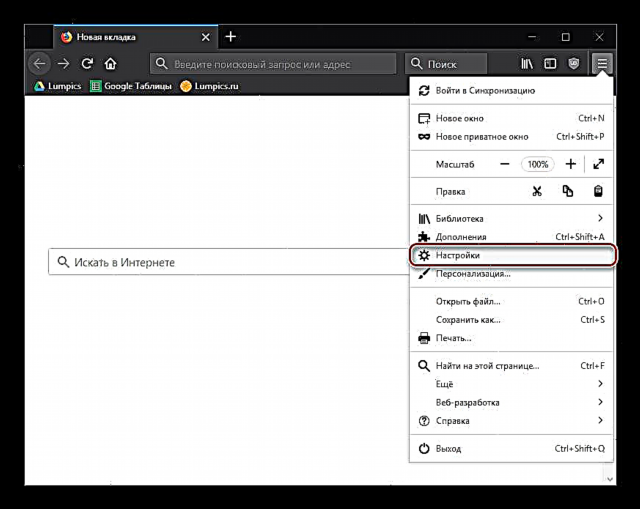
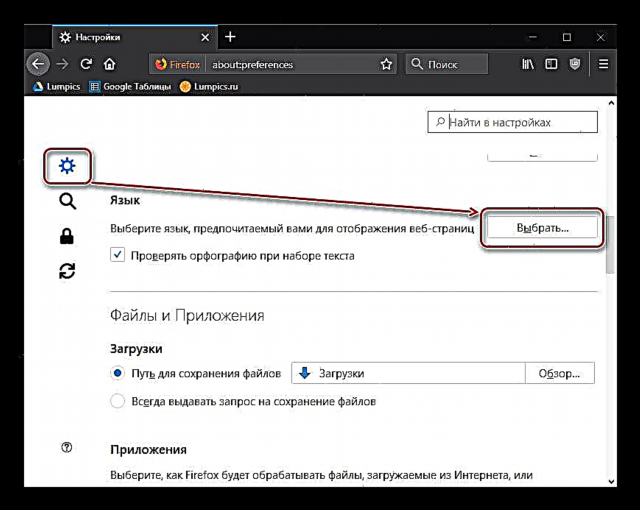
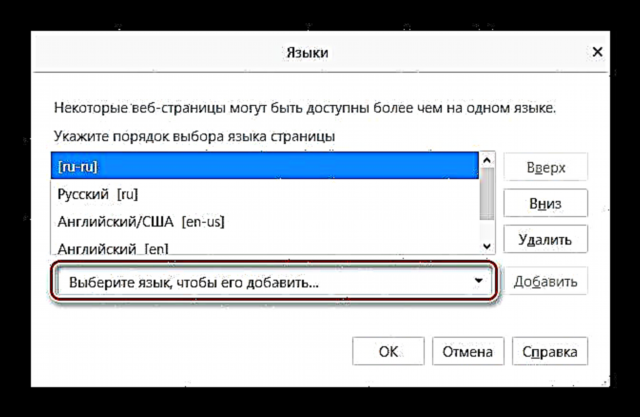

2-usul: Brauzerni sozlash
Ushbu parametr biroz murakkabroq, ammo birinchi usul kerakli natijani bermasa yordam beradi.
Firefox 60 va undan yuqori versiyalar uchun
Firefox-ni 60-chi versiyasiga yangilash bilan bir qatorda, xorijiy interfeysga o'zgartirish kiritilishini aniqlagan foydalanuvchilar uchun quyidagi ko'rsatmalar foydali bo'ladi.
- Brauzerni oching va rus tilidagi to'plamning o'rnatish sahifasiga o'ting - Mozilla Russian Language Pack.
- Tugmani bosing "Firefox-ga qo'shish".

Qalqib chiquvchi oynada paydo bo'ladi, cherting Qo'shing ("Qo'shish").
- Odatiy bo'lib, ushbu til to'plami avtomatik ravishda qo'shiladi, ammo har qanday holatda, plaginlarga o'ting. Buning uchun menyu tugmasini bosing va tanlang "Qo'shimchalar" ("Addons").

Siz shunchaki tugmalar birikmasini bosish orqali u erga borishingiz mumkin Ctrl + Shift + A tugmalari yoki manzil satrida yozish
haqida: addonsva bosish Kirish. - Bo'limga o'tish "Tillar" ("Tillar") va rus tilidagi to'plamni taklif etadigan tugmachaning yonida tugma mavjudligiga ishonch hosil qiling O'chirish ("O'chirish") Bunday holda, yorliqni yoping va keyingi bosqichga o'ting. Agar tugma nomi bo'lsa Yoqish ("Yoqish"), ustiga bosing.
- Endi manzillar qatoriga yozing
haqida: configva bosing Kirish. - Sozlamalar o'ylamasdan o'zgartirilganda yuzaga kelishi mumkin bo'lgan xavf haqida ogohlantiradigan oynada, keyingi harakatlaringizni tasdiqlaydigan ko'k tugmachani bosing.
- Bo'sh joyda sichqonchaning o'ng tugmachasini bosing va ochiladigan ro'yxatdan tanlang Yarating ("Yaratish") > "String" ("String").
- Ochilgan oynada, kiriting
intl.locale.requestedva bosing OK. - Endi bitta oynada, lekin bo'sh maydonda siz mahalliylashtirishni ko'rsatishingiz kerak. Buning uchun kiriting
ruva bosing OK.



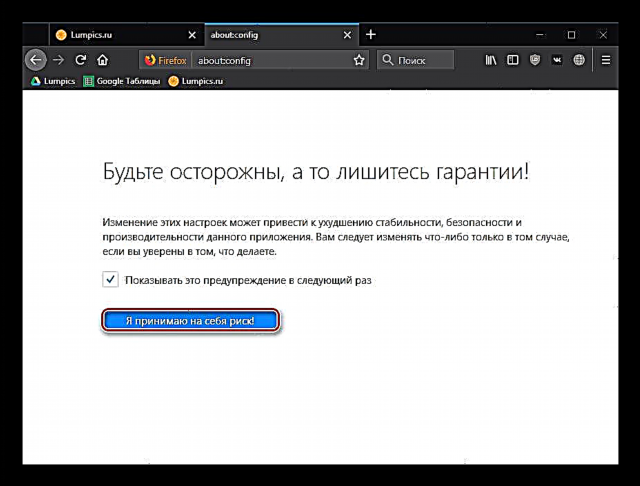
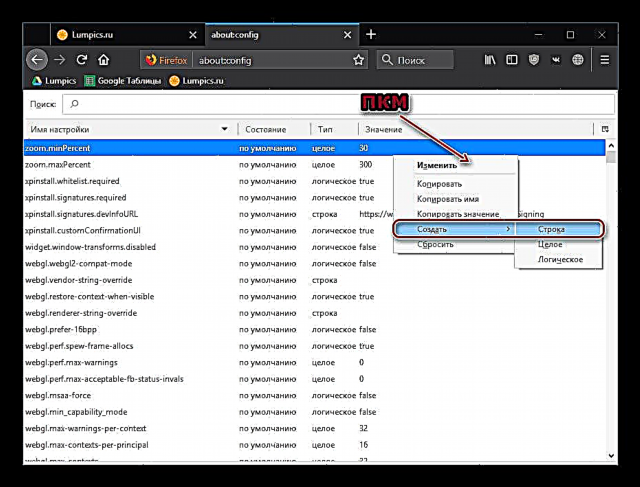


Endi brauzerni qayta ishga tushiring va brauzer interfeysi tilini tekshiring.
Firefox 59 va undan past versiyalar uchun
- Veb-brauzerni oching va manzillar qatoriga yozing
haqida: configkeyin bosing Kirish. - Ogohlantirish sahifasida tugmachani bosing "Men tavakkal qilaman!". Tilni o'zgartirish tartibi brauzerga zarar bermaydi, ammo bu erda boshqa muhim sozlamalar mavjud, agar siz ularni o'ylamasdan tahrir qilsangiz va brauzerni ishlamasangiz.
- Qidiruv maydoniga parametrni kiriting
intl.locale.matchOS - Agar ustunlardan birida qiymatni ko'rsangiz Rost, sichqonchaning chap tugmasi bilan butun chiziqni ikki marta bosing, shunda u o'zgaradi Yolg'on. Agar qiymat dastlab bo'lsa Yolg'onbu bosqichni o'tkazib yuboring.
- Endi qidiruv maydoniga buyruqni kiriting
umumiy.useragent.locale - Topilgan satrda sichqonchaning chap tugmachasini ikki marta bosing va mavjud kodni kerakli biriga o'zgartiring.
- Mozilla-dan ushbu lokalizatsiya panelidan foydalanib, asosiy qilmoqchi bo'lgan til kodini toping.
- Brauzeringizni qayta yoqing.





3-usul: Til paketi bilan brauzerni yuklab oling
Agar oldingi usullar Firefox interfeysining tilini o'zgartirishga yordam bermasa, masalan, ro'yxatda kerakli til mavjud emasligi sababli, siz darhol Firefox-ni kerakli paket bilan yuklab olishingiz mumkin.
Mozilla Firefox-ni til paketi bilan yuklab oling
- Yuqoridagi havolaga o'ting va sizning xohlagan interfeys tilingizga mos keladigan brauzer versiyasini toping.
- Shuni esda tutingki, bu erda brauzerni nafaqat kerakli interfeys tilini hisobga olgan holda, balki operatsion tizimning versiyasiga muvofiq yuklab olishingiz kerak. Shunday qilib, Windows uchun Mozilla Firefox-ning ikkita versiyasi darhol taklif etiladi: 32 va 64 bit.
- Agar siz kompyuteringizning qanday chuqurligini bilmasangiz, unda bo'limni oching "Boshqaruv paneli", yuqori o'ng burchakda ko'rish rejimini o'rnating Kichik nishonlarva keyin bo'limni oching "Tizim".
- Ochilgan oynada, element yaqinida "Tizim turi" Siz kompyuteringizning qanday chuqurligini bilib olishingiz mumkin. Ushbu hajmga muvofiq siz Mozilla Firefox-ning to'g'ri versiyasini yuklab olishingiz kerak.
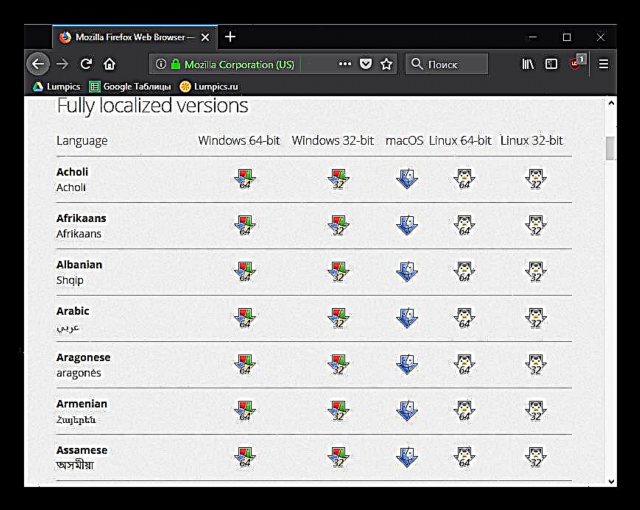



Taklif etilgan usullarning har qandayidan foydalanib, sizga Mozilla tilini rus yoki boshqa kerakli tilga o'zgartirish imkoniyati beriladi, natijada brauzerdan foydalanish yanada qulaylashadi.













